機能の記事の最後辺りに書いていた、データのクラウド化をどうするか?
という方法を書いて行きたいと思います。
結構簡単で拍子抜けすると思うけどねw
MacはカーネルがUNIXなので、CentOS等のPC-UNIXと連携が非常に楽。
※注意
これから書く記事はさくらインターネットのVPS![]() 上で下記設定をすべて終了したものとして書いています。
上で下記設定をすべて終了したものとして書いています。
関連記事
【さくら】VPSサーバーのパフォーマンスを向上させる。【DTI】
【セキュリティ】さくらVPSにファイアウォールを適用する。【iptables】
【セキュリティ】sshでのrootログインを禁止する【乗っ取り対策】
【オレオレ証明書】自作WebDAVサーバーにWindows7で接続する【Windows7】
シンボリックリンクを使って保存先をVPSに変更する
例えばSkitchっていうアプリがある。
 Skitch
Skitch 
カテゴリ: 仕事効率化
価格: 無料
これはMacで画像編集を行うソフトなのだが、変更履歴をピクチャフォルダ内のSkitchというフォルダを勝手に作成し、その中に自動で保存していく。
履歴がたまる事自体は編集もしやすくていいのだが、どんどん作成していくうちにMac本体の容量を圧迫していくし、他のMacとは作業履歴が連携できない。
そこで、保存先をVPS内に変更してしまう。
今回はデータの安全性を考えて、Transmit4を使ってSFTP認証鍵接続でクラウド化した。
 Transmit
Transmit 
カテゴリ: 仕事効率化
価格: ¥2,950
このソフトはただマウントするだけでなく、外部サーバーをあたかもローカルストレージとして読み込めるのが特徴。
この機能がこれからのクラウド化に大いに役に立つ。
Transmitを使ってVPSに接続
Transmitを使ってVPSにSFTP通信でログインしてみよう。
起動させたらお気に入りをクリックし、+をクリックしてVPSを登録する。
サーバー名はVPS、プロトコルはSFTP、サーバはVPSのホスト名かIPアドレス、ユーザー名、パスワードもVPSにログインする時のもの。
関連記事での設定が全て終了していればわかるはず。
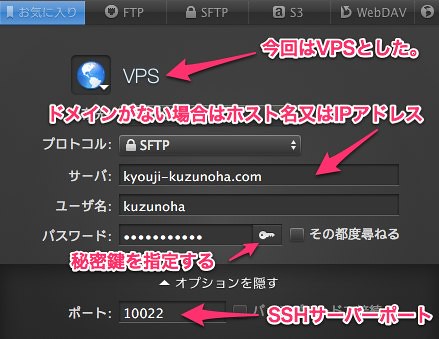
Transmitを使ってVPSにSFTP接続した場合、VPS外部ストレージとして認識される。
これを利用してピクチャ内のSkitchフォルダをVPSに移動し、ピクチャフォルダ内にSkitchのシンボリックリンクを作成する。
特に指定しなければVPSでの保存ディレクトリは、
/home/ユーザー名/
になる。
お気に入りを設定後、ディスクマウントボタンを押すとMacにマウントされる。
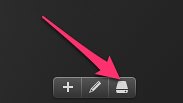

ピクチャ内のSkitchフォルダを移動する
※Skitchが起動していない状態で作業すること!
TransmitでVPSに接続するとFinderにVPSがマウントされるので、そこにピクチャ内のSkitchフォルダを丸ごとコピーする。
当然VPS内に/home/ユーザー名/skitch/ が追加される。
そして、コピーが終わったらMac内のピクチャフォルダ内にあるSkitchフォルダを削除する。
削除しないとエラーが出るので必ず削除すること。
ターミナルでの操作
ターミナルを起動し、ターミナルでピクチャフォルダに移動する。
$ cd /Users/ユーザー名/Pictures/ エンターキー
ピクチャフォルダに移動した。
ピクチャフォルダ内にSkitchのシンボリックリンクを作成する。
$ ln -s /Volumes/VPS/Skitch エンターキー
これでシンボリックが作成された。
VPSという名前はTransmitのお気に入りでつけた名前が反映されるので、もし変更している場合はその名前を入力すること。
すると、Skitchというリンク(エイリアス)が作成されているはず。
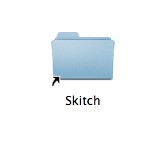
ただのリンクに見えるが、これがぜんぜん違うシロモノ。
ただ普通にリンクを作ってもアプリケーションはSkitchというフォルダを作ってそこに保存してしまう。
だか、このやり方でシンボリックリンクを作ると、アプリケーションはシンボリックリンクをフォルダと思い込む。
ここ重要。
SkitchはVPSの中のSkitchフォルダをピクチャ内のSkitchフォルダだと思い込み、せっせとVPS内にデータを保存するようになる。
そうすることで、ユーザーはVPSを意識すること無くアプリケーションを使えるという訳。
保存したデータをいちいちドラッグ・アンド・ドロップでVPSに移動する必要はない。
MarsEditの場合
ブログ主はMarsEditで記事を書いている。
ブログを書いていれば当然下書きというか、書きかけのものもでてくる。
それを下書き(Draft)としてサーバーにアップロードする事もできるのだが、しばらく日が経つと他の記事にうもれてしまって見つけにくくなったりする。
しかも、後日できたから最アップロードしても、DraftからPublishdにし忘れて下書きのままとかよくある。
なのでMarsEdit内のDraftに一時保存するのが便利でいいのだが、ローカルに保存するため他のMacで共有することは出来ない。
そこで下書きを保存するフォルダをVPSに変更し、下書き自体を共有するように設定する。
LocalDraftsをVPSに移動
ユーザーフォルダ内のライブラリ→Application Support→MarsEdit内にある、LocalDraftsフォルダをVPSにコピーする。
VPSの保存ディレクトリは/home/ユーザー名/MarsEdit内と仮定する。
MarsEditフォルダを作り、その中にLocalDraftsをドラッグ・アンド・ドロップでコピーしてしまおう。
コピーしたらSkitchの時と同じくシンボリックリンクを作成するのでLocalDraftsフォルダを削除する。
ターミナルでの操作
シンボリックリンクを作成する。
まず、ディレクトリの移動。
$ cd ~/Library/’Application Support’/MarsEdit エンターキー
MarsEditのディレクトリに移動した。
移動したら、シンボリックリンクを作成する。
$ ln -s /Volumes/VPS/MarsEdit/LocalDrafts エンターキー
VPSとのシンボリックリンクが作成された。
これでMarsEdit内で保存しても、同じ設定を行ったすべてのMacで下書きを共有できるようになる。
連携
クラウド化で便利なのが他のMacと連携できるということ。
他のMacで同じようにシンボリックリンクを作成すれば、保存データをシームレスに共有することが出来る。

外出先でAirを使って写真を修正したものを、iMacで更に修正しようとしても普通ならデータを移動して修正しなければならないが、これだとAirで開いてもiMacで開いても常に同じデータになる。
そもそも端末間のデータの移動という概念が無くなる。
どのMacでログインしても常に同じデータを修正できる。
これがクラウドか!という感じ。
もうめちゃくちゃ便利。
とはいえ、Skitchの編集中データは自動でSkitchフォルダに保存され、本来はHistoryから呼び出すことができる。
だが、Historyのデータテーブルがどこにあるかわからなかったので、残念ながら別のMacでHistoryからデータを呼び出すことはできない。
だが、VPSサーバー内のSkitchフォルダのデータをダブルクリックすれば編集することができるので、問題なく使える。
セキュリティ
インターネット上にデータを保存すること自体、セキュリティレベルが低いと思いがちだが、関連記事の設定を行なってVPSのセキュリティをしっかり組めば、モバイルとしてAir等を持ち歩くにとっては返ってセキュリティの向上につながる。
どういうことかというと、この方法でデータを管理すると、Airなどのモバイル機器の中にデータがない。
なんにもない。
もしAirをどこかに置き忘れ、紛失してしまったとしても、データ自体がAirの中にないので情報は流出しない。

紛失に気がついたらすぐにiPhoneからVPSにログインし、VPS自体の公開鍵を書き換えてしてしまえばいい。
Airへのユーザーログインを試みている間に書き換える時間はあるはず。
Transmitへログインするときに秘密鍵への認証をパスワードにしておけば、Macへのログイン→秘密鍵へのログインという2重のロックがかかるので、情報へのアクセスされる可能性は限りなく低い。
その間に認証鍵を新しいものに変えれば、VPSへのアクセスは完全に不可能になる。
半シンクライアント化する事により、データの流出を防ぐことが出来るという訳。
Mac内のSSDを解析されるっていう可能性も無きにしもあらずだけど、一時保存データが残っているかもしれないくらいの可能性だし、そもそも流失したら死ぬほどヤバイ重要なデータはVPSにあげちゃだめ(;´Д`)w
デメリット
当然デメリットもある。
常にネット回線に接続されていないとデータをやりとりすることが出来ない。
Macのなかは常に空っぽなので。
常にネットが出来る環境が必須。
さらに、データのやり取りはネット回線の速度に左右されるので、回線が細いと重いデータのやりとりにはいらいらすると思う。
テザリング
ここでSIMフリーiPhoneが俄然輝いてくる。
docomoSIM+SIMフリーiPhoneで常時ネット環境を構築でき、docomoの電波が届くところなら常にデータを編集が可能。
出先で仮編集をデータはVPSに自動で保存され、家のメインマシンでソフトを起動するだけで再編集することができる。
一元管理
データを一元管理することで、あのデータどこだっけ(;´Д`)??ああ、ノートのほうだった・・・。
ってこともないし、あれ、これ古いデータじゃん。新しいのどこだっけ?
っていうこともない。
こういう細かいストレス源を絶つことで、効率良く作業を進めていくことができる。
いろいろなものをVPSとリンク
長くなりすぎたので、続きは次回。
次回からMacのいろいろなファイルをVPSとシンボリックリンクで結び、クラウド化してみよう。
こんにちは。
macを持っていないから最近は殆ど「ふーん」で記事を読み終わって楽しめてないです^^;
appleがクラウド化を目指してるのなら、ここで紹介されてる事をOS標準の機能で
付けて欲しいですねぇ。
おいおいmacを手にしたときに楽だ~。
Winでもシンボリックリンク貼れるのかな?
でも殆ど使ってないんでわからんです。
iCloudの機能拡張で対応してくるのかもしれないですね。
フォトストリームとかそんな感じですし。
私は書類系はdropbox使ってます。
dropboxの優れているところは,ネットワークにつながっていなくても使えるところですよね。
逆に,たま〜にそのせいで情報を失ったりするんですけどね。
でも,pdfとかAVファイルならば,自前のcloudに置くのが一番かしこいかも。
DropBoxはデータをPCにキャッシュしておいて、
オンラインになったらサーバーと同期するようになってますからね。
使い分けるといい感じです。
あまり使わないけど捨てられないデータは全部VPSに入れちゃってますw